Pro pár uživatelů bude k odstranění chyby stačit tvrdý reset
- Chybějící nebo poškozený Chrome OS je jedním z nejzávažnějších problémů operačního systému.
- Jako poslední možnost bude efektivním řešením přeinstalace operačního systému.
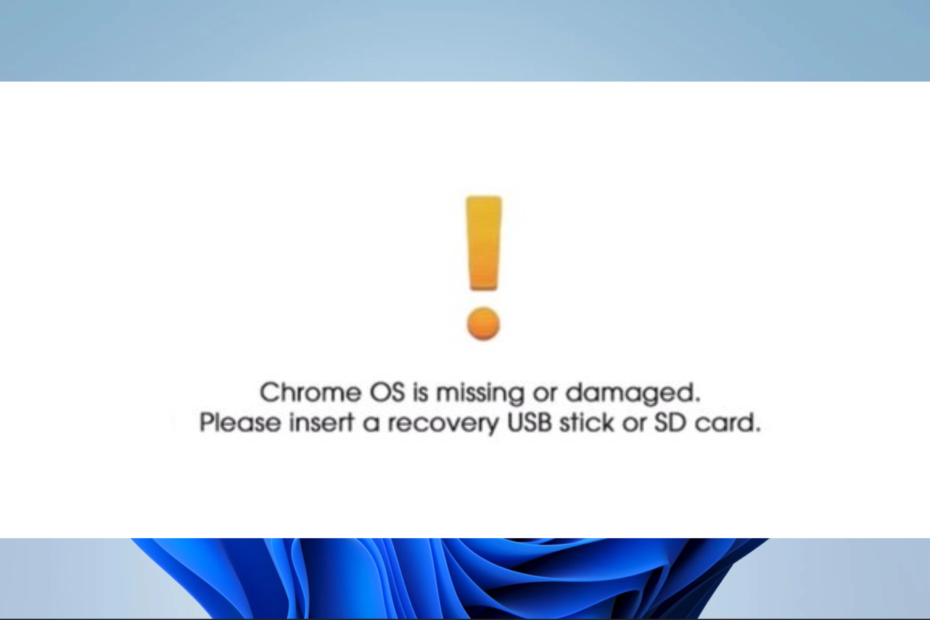
- Snadná migrace: použijte asistenta Opera k přenosu výstupních dat, jako jsou záložky, hesla atd.
- Optimalizujte využití zdrojů: paměť RAM se využívá efektivněji než v jiných prohlížečích
- Vylepšené soukromí: integrovaná bezplatná a neomezená VPN
- Žádné reklamy: vestavěný blokovač reklam zrychluje načítání stránek a chrání před těžbou dat
- Hraní: Opera GX je první a nejlepší prohlížeč pro hraní her
- Stáhnout Operu
Uživatelé Chromebooků se neobávají žádné chybové zprávy více než Chrome OS chybí nebo je poškozený
. Tato chyba může znamenat, že není možné spustit operační systém nebo použít některé klíčové funkce systému.Existuje však několik způsobů, jak tento problém vyřešit a obnovit plnou funkčnost notebooku. V této příručce vás tedy provedeme některými z nejlepších přístupů a prozkoumáme možné příčiny.
Co to znamená, když můj Chromebook říká, že Chrome OS chybí nebo je poškozený?
Tato zpráva na vašem Chromebooku může znamenat, že operační systém byl vymazán nebo poškozen. Existuje několik možných důvodů tohoto problému, které mohou zahrnovat:
- Problémy související s aktualizacemi – Pro mnoho uživatelů to znamená, že jejich aktualizace softwaru nebo systému byly buď přerušeny, nebo nebyly plně provedeny.
- Problémy s malwarem nebo viry – Někdy může být operační systém ohrožen malwarem nebo viry. Vždy doporučujeme robustní antivirový systém.
- Problémy související s napájením – U některých uživatelů mohou výpadky proudu nebo neočekávaná vypnutí při provádění aktualizací systému nebo jiných důležitých úkolů způsobit obavy.
- Selhání hardwaru – Jedním ze známých spouštěčů poruch systému jsou problémy s hardwarem, které mohou zahrnovat a vadný pevný disk nebo jiné úložné zařízení.
Tato chyba se týká všech výrobců a uživatelé mohou zaznamenat chybějící nebo poškozený Chrome OS v HP, Acer, Samsung a dalších značkách.
Jak opravím chybějící nebo poškozený Chrome OS?
Než se pustíte do řešení tohoto problému, dočasným řešením je vypnout zařízení a poté jej znovu zapnout pomocí tlačítka napájení nebo tvrdého resetu. Pokud to nefunguje, pokračujte ve vypracování oprav.
1. Obnovte tovární nastavení Chromebooku
- Ujistěte se, že je zcela vypnutý.
- Podržte tlačítko Esc, Obnovit, a Napájení tlačítka na 5 až 10 sekund, aby se otevřela obrazovka pro obnovení zobrazená níže.
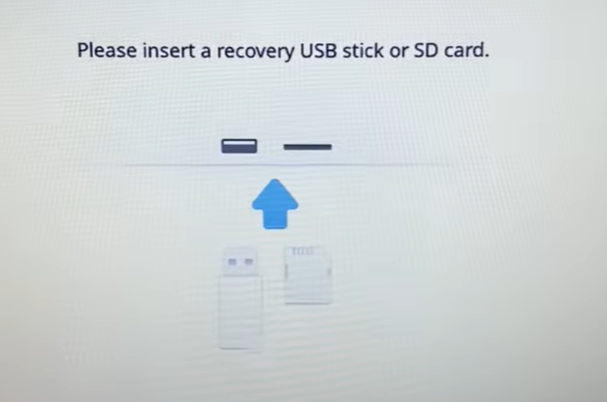
- Udeř Crtl + D a jakmile se zobrazí upozornění zobrazené níže, stiskněte Vstupte.
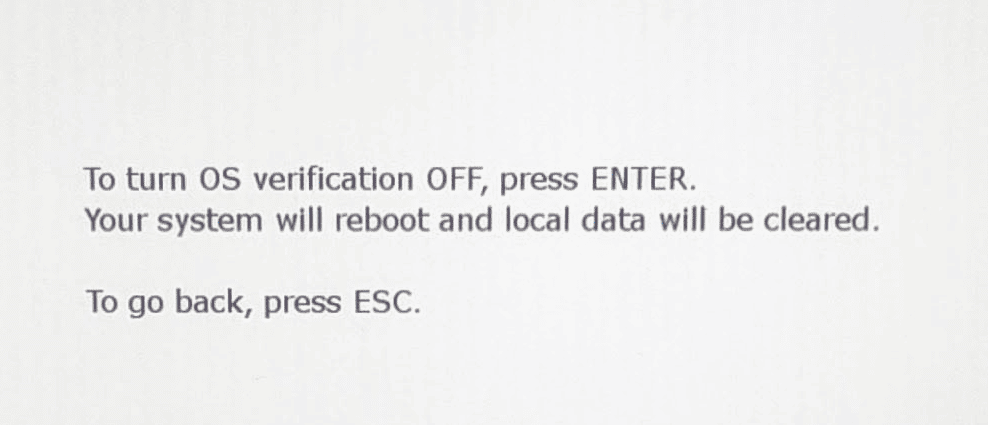
- Vaše obrazovka by se měla vypnout a znovu zapnout; pak musíte zasáhnout Prostor Klíč pro opětovné povolení ověření OS.
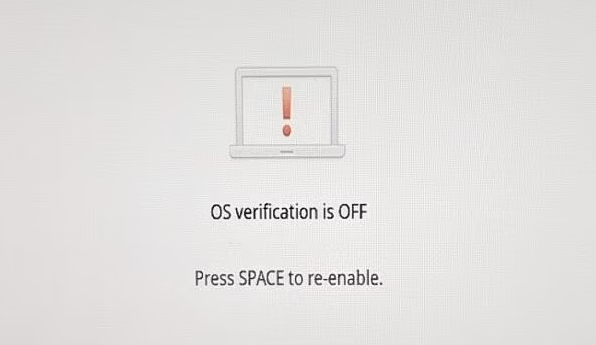
- Nyní byste měli slyšet 2 pípnutí, projděte obrazovkou, která říká Příprava na režim vývojáře, a vraťte se na předchozí obrazovku, která vás požádá stisknutím mezerníku pro opětovné povolení ověření.
- lis Prostor znovu.
- Na obrazovce pro Stisknutím ENTER potvrďte, že chcete zapnout ověřování OS, udeř Vstupte knoflík.

- V tomto okamžiku se systém začne restartovat a nakonec stačí pouze sledovat nastavení na obrazovce, abyste jej správně nastavili.
Ověřte, zda Chrome OS chybí nebo je poškozen, je opraven.
Vezměte prosím na vědomí, že provedení tohoto kroku povede ke smazání všech dat uložených ve vašem zařízení. Než budete pokračovat, je vhodné vytvořit zálohu všech důležitých souborů na externí disk nebo platformu cloudového úložiště.
2. Nainstalujte novou kopii OS
2.1 Vytvořte USB pro obnovení pro Chrome OS
- Na samostatném zařízení přejděte na Stránka nástroje pro obnovu a klikněte Přidat do Chromu.

- Vybrat Aplikace App nebo Přidat rozšíření.

- Klikněte na Spusťte aplikaci.
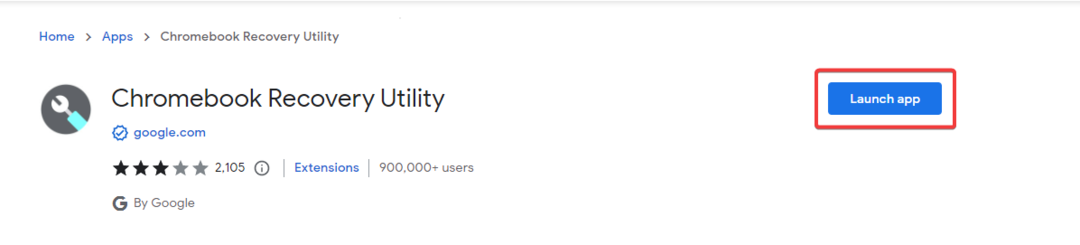
- Připojte USB flash disk nebo SD kartu s alespoň 8GB úložištěm.
- Klikněte na Začít knoflík.
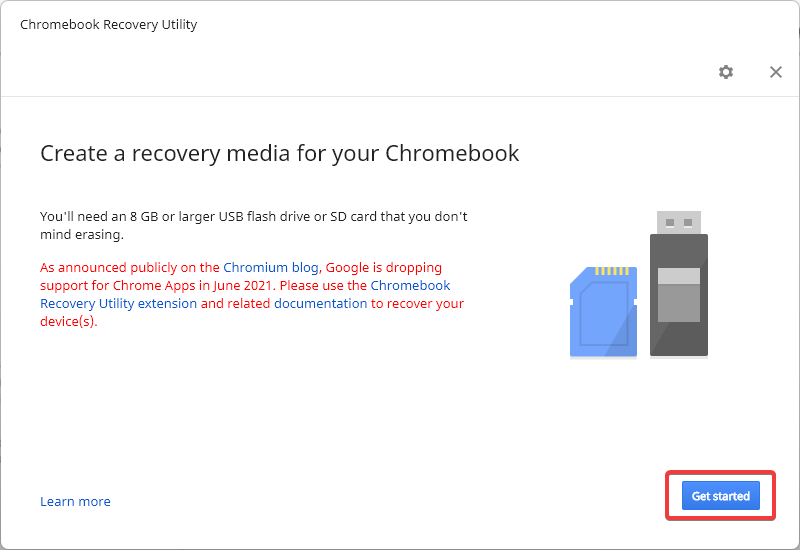
- Zadejte číslo modelu Chromebooku (najdete ho na stejné stránce, kde je zobrazena chyba Chrome chybějící) a klikněte Pokračovat.
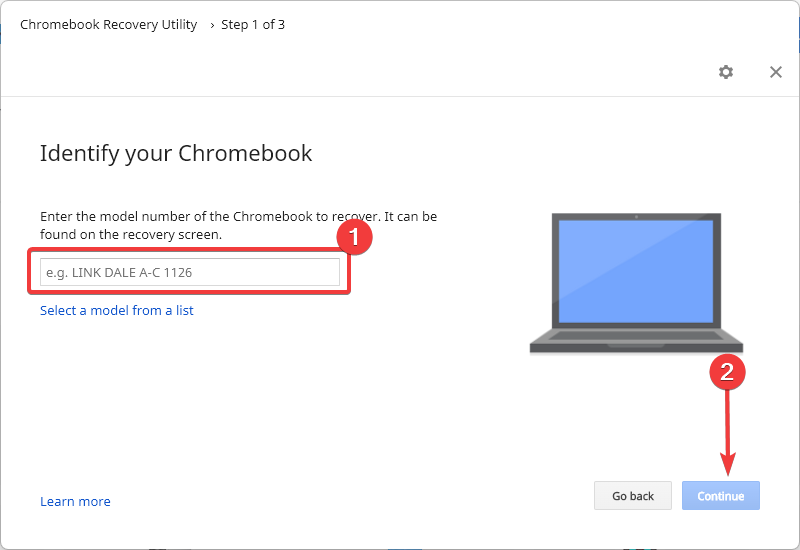
- Z rozevíracího seznamu vyberte kartu USB nebo SD a stiskněte tlačítko Pokračovat knoflík.

- Udeř Vytvořit nyní pro zahájení vytváření média.
- Tento proces může trvat několik minut, ale nakonec klikněte na Hotovo na konci a měli byste úspěšně vytvořit Recovery USB.
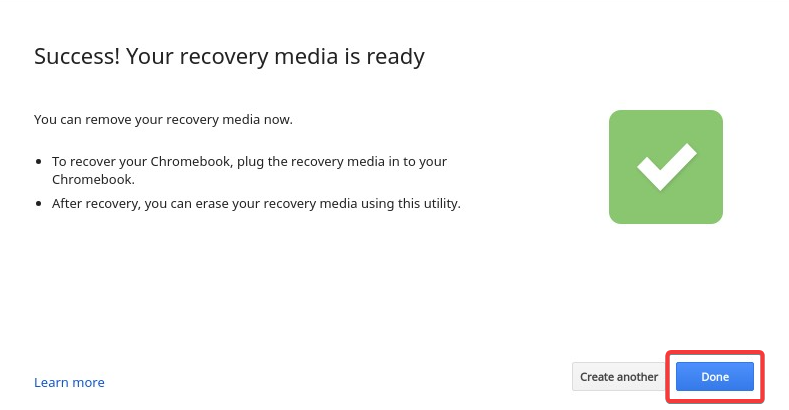
2.2 Instalace pomocí Recovery USB
- Ujistěte se, že je počítač zapojen.
- Spusťte Chromebook a zobrazí se obrazovka s nápisem Chrome OS chybí nebo je poškozený.
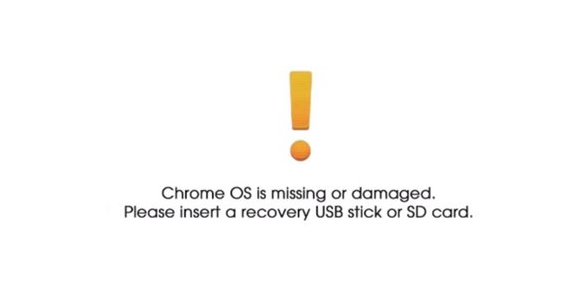
- Vložte obnovovací USB do Chromebooku a zařízení by jej mělo rozpoznat a automaticky spustit proces obnovy.
- Po výzvě vyjměte médium pro obnovení, systém se restartuje a můžete nakonfigurovat nově nainstalovaný Chrome OS.
Tento instalační proces by měl být samozřejmě používán pouze jako poslední možnost, protože ztratíte všechna data, která byla dříve na vašem zařízení. Je však velmi efektivní při opravě chyby.
- Jak zabránit automatickému otevírání webových stránek v prohlížeči Chrome
- Jak zakázat návrhy stránek a vyhledávání v prohlížeči Chrome
- ERR_HTTP2_PROTOCOL_ERROR: Význam a jak jej opravit
To je tolik, o čem budeme diskutovat v tomto článku. Uvedli jsme řešení na stupnici obtížnosti, počínaje těmi nejpřímějšími opravami. Takže vám doporučujeme jít po schodech dolů.
A konečně, pokud máte nějaké dotazy, rádi je slyšíme v sekci komentářů. Nezapomeňte nám také říct, co se vám osvědčilo.
Stále máte problémy? Opravte je pomocí tohoto nástroje:
SPONZOROVÁNO
Pokud výše uvedené rady váš problém nevyřešily, váš počítač může mít hlubší problémy se systémem Windows. Doporučujeme stažení tohoto nástroje pro opravu počítače (hodnoceno jako skvělé na TrustPilot.com), abyste je mohli snadno řešit. Po instalaci stačí kliknout na Začni skenovat tlačítko a poté stiskněte Opravit vše.


